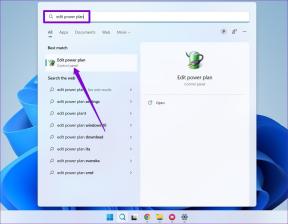Как удалить учетную запись из приложения Messenger
Разное / / April 05, 2023
Когда дело доходит до общения в социальных сетях, на ум приходит приложение Facebook Messenger. Каждый второй год Facebook вносит некоторые изменения в приложение Messenger. Как и в 2008 году, это был простой чат в Facebook; в 2011 году он был разработан для пользователей iOS и Android; в 2015 году оно отделилось от приложения Facebook; а в 2018 году он предоставил пользователям услугу звонков. В 2020 году Facebook выпустил настольное приложение Messenger для Windows и macOS. Теперь у него есть служба видео- и голосовых вызовов и другие замечательные функции чата. Несмотря на то, что Messenger является самым известным и простым в использовании приложением, некоторые пользователи сообщают о проблемах. Если вы один из тех, у кого есть вопросы, например, как удалить учетную запись из приложения Messenger и почему я не могу удалить свою учетную запись в Messenger, следите за обновлениями до конца, чтобы получить ответы. Вы также узнаете, как удалить мою учетную запись Messenger без Facebook и как выйти из учетной записи в Messenger. Эта статья поможет вам найти решение всех ваших вопросов.
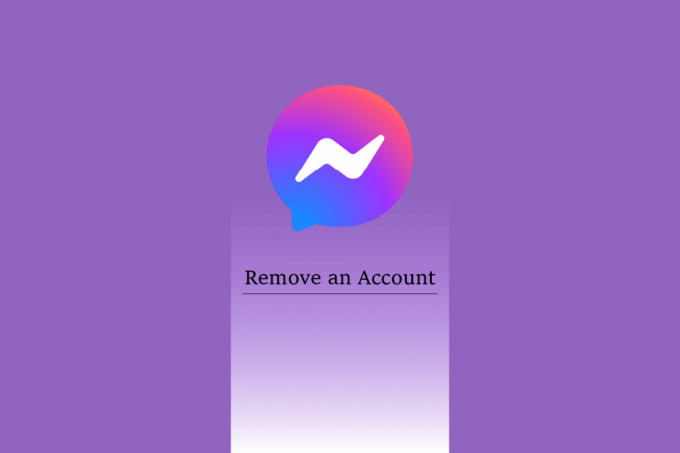
Оглавление
- Как удалить учетную запись из приложения Messenger
- Почему я не могу удалить свою учетную запись в Messenger?
- Как выйти из учетной записи в Messenger?
- Как удалить учетную запись из моего приложения Messenger? Как удалить учетную запись из приложения Messenger?
- Как удалить аккаунт из мессенджера на Android?
- Как удалить эту учетную запись и войти в Facebook на этом устройстве Messenger?
- Как удалить учетную запись Messenger с моего iPhone? Как удалить аккаунт из Messenger на iPhone?
- Как удалить свою учетную запись Messenger без Facebook?
Как удалить учетную запись из приложения Messenger
Далее в этой статье вы узнаете, как удалить учетную запись из приложения Messenger. Продолжайте читать, чтобы узнать об этом подробнее.
Примечание: так как смартфоны не имеют одинаковых параметров настроек, они различаются от производителя к производителю. Следовательно, убедитесь в правильности настроек, прежде чем изменять их на своем устройстве.
Почему я не могу удалить свою учетную запись в Messenger?
Есть несколько веских причин, по которым вы не можете удалить свою учетную запись из Messenger.
- Одна из распространенных причин заключается в том, что большинство пользователей пытаются удалить Messenger, не удаляя свои учетные записи Facebook. Ваш Facebook связан с Messenger, поэтому вы сначала нужно удалить свою учетную запись Facebook, только тогда вы можете удалить свою учетную запись Messenger.
- Другой причиной может быть то, что когда вы включил функцию восстановления учетной записи Messenger, ваш мессенджер учетная запись была навсегда сохранена на вашем устройстве, даже если вы потеряли свой номер телефона или адрес электронной почты.
Как выйти из учетной записи в Messenger?
Ниже приведены шаги, с помощью которых вы можете выйти из учетной записи в Messenger:
Примечание: убедитесь, что вы вошли в приложение Messenger под своей учетной записью Facebook.
1. Открой Мессенджер приложение на вашем телефоне.
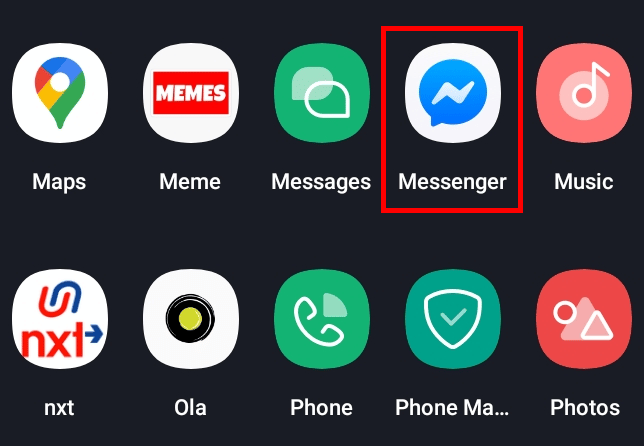
2. Нажмите на профильикона из верхнего левого угла экрана.
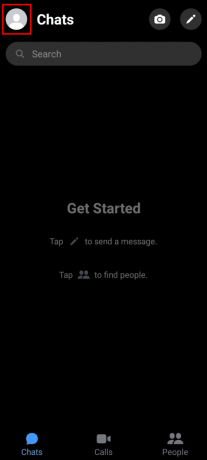
3. Проведите вниз и коснитесь Настройки учетной записи.
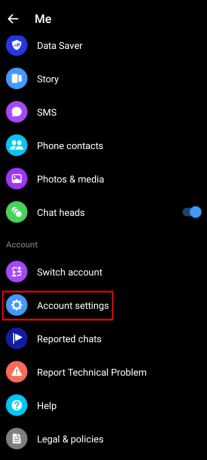
4. Затем нажмите на Безопасность и вход.
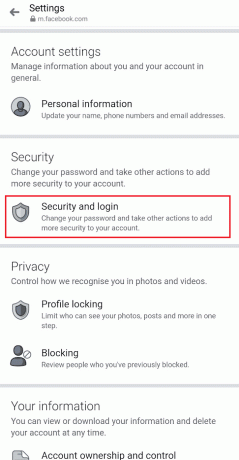
5. Нажать на Узнать больше из ГДЕ ВЫ ВХОДИЛИ раздел, как показано ниже.
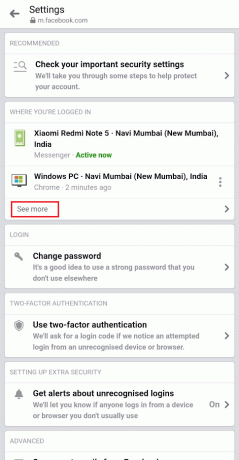
6. Нажать на Выйти из всех сессий.

7. Наконец, нажмите на Выйти для подтверждения действия.
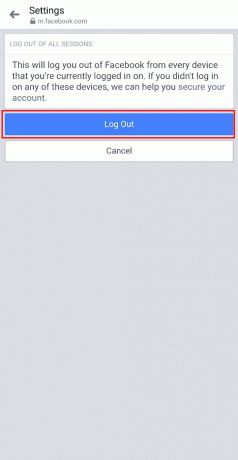
Также читайте: Как удалить аккаунты в Instagram
Как удалить учетную запись из моего приложения Messenger? Как удалить учетную запись из приложения Messenger?
Ты можешь удалить учетную запись из вашего приложения Messenger с помощью шаги, упомянутые выше о выход из учетной записи мессенджера из приложения Мессенджер.
Как удалить аккаунт из мессенджера на Android?
Узнав, как удалить учетную запись из приложения Messenger, выполните следующие действия, с помощью которых вы можете удалить учетную запись на Android:
1. Идти к Настройки.
2. Нажать на Программы.
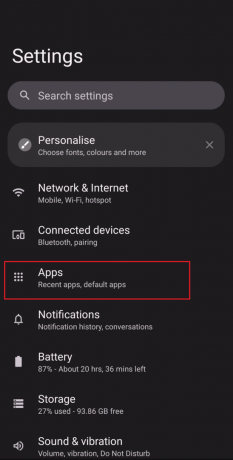
3. Нажать на Мессенджер из списка приложений, установленных на вашем телефоне Android.
4. Нажать на Хранилище и кеш.
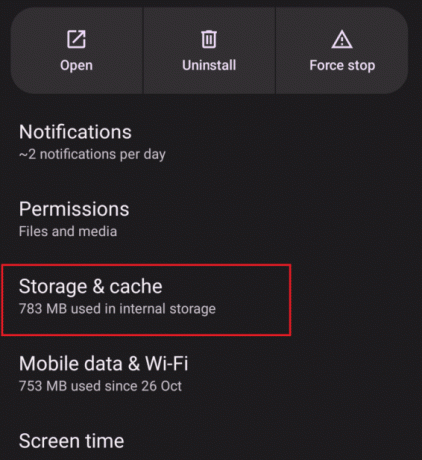
5. Затем нажмите на Кэш > Очистить кэш.
Также читайте: Как выйти из Майнкрафт
Как удалить эту учетную запись и войти в Facebook на этом устройстве Messenger?
Вы можете исправить эта учетная запись также зарегистрирована в Facebook на этом устройстве вопрос с помощью шаги, упомянутые выше. Очистив кеш приложения Messenger, вы сможете успешно удалить учетную запись Messenger.
Как удалить учетную запись Messenger с моего iPhone? Как удалить аккаунт из Messenger на iPhone?
Зная, как удалить учетную запись из приложения Messenger, ниже приведены шаги, с помощью которых вы можете удалить свою учетную запись Messenger с вашего iPhone. Ты можешь выйдите из своей учетной записи Facebook, чтобы автоматически выйти из учетной записи Messenger из приложения Мессенджер.
1. Запустить Фейсбук приложение на вашем iPhone.
2. Нажмите на Меню вкладку на нижней панели.

3. Затем проведите пальцем вниз к нижней части экрана и нажмите на Выйти.
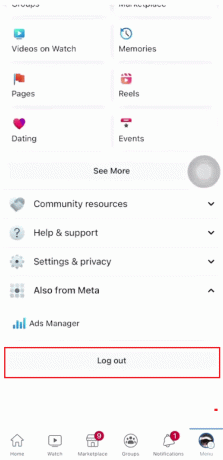
4. Нажать на Выйти из всплывающего окна, чтобы удалить учетную запись из приложений Facebook и Messenger.
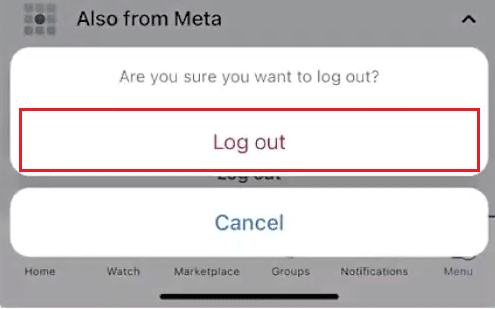
Как удалить свою учетную запись Messenger без Facebook?
Твой Учетная запись Messenger связана с вашей учетной записью Facebook. Тебе придется удалить учетную запись в фейсбуке из приложения Facebook или Messenger удалить учетную запись мессенджера успешно.
рекомендуемые:
- Как добавить несколько строк в одну ячейку в Google Sheets
- Как использовать песню Shazam в Instagram
- Как удалить свою учетную запись Instagram с телефона
- Как удалить учетную запись Google с вашего устройства Android
Итак, мы надеемся, что эта статья ответила на все ваши вопросы и опасения. В этой статье содержится вся необходимая информация, связанная с приложением Messenger и процессом выхода из системы. Эта статья дала вам представление о том, как удалить учетную запись из приложения Messenger и различные способы выхода из учетной записи в Messenger. Если у вас все еще есть какие-либо сомнения, оставьте их в разделе комментариев ниже.

Пит Митчелл
Пит — старший штатный писатель в TechCult. Пит любит все, что связано с технологиями, а также в глубине души является заядлым мастером-сделай сам. Он имеет десятилетний опыт написания инструкций, функций и руководств по технологиям в Интернете.